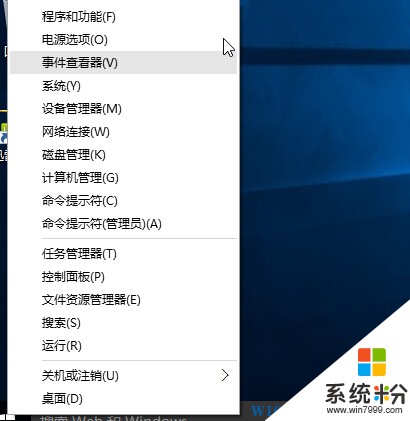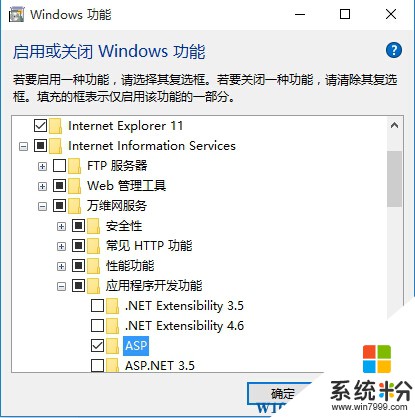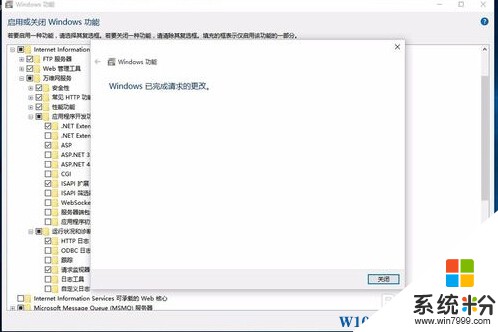Win10係統怎麼安裝IIS功能?
時間:2017-04-06 來源:互聯網 瀏覽量:
IIS作為Windows操作係統下載WEB環境可以幫助用戶調試程序,搭建網站,那麼Win10如何安裝IIS呢?下麵小編就詳細的為大家講解一下如何在Win10中添加IIS功能。
1、首先右鍵點擊“開始”按鈕,然後選擇“程序和功能”;
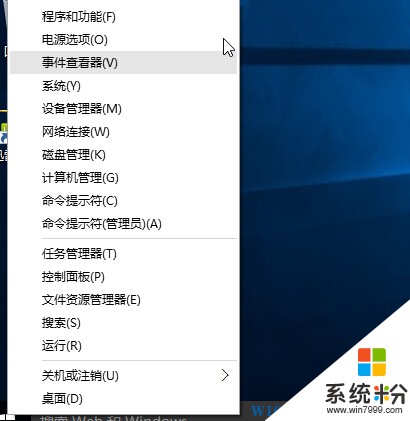
2、然後點擊“啟用或關閉Windows功能”選項;

3、然後勾選“internet information Services”,這裏需要說明的是文件夾前麵的框裏是方塊的意思是這個文件夾內容沒有全選,框裏是對勾的是這個文件夾裏的內容全選了,如果你需要更多的功能,如ASP支持,你還需要在,萬維網服務 的應用程序開發功能中勾選。
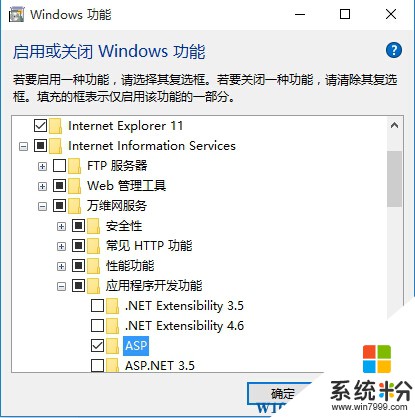
4、選擇所有項目後,然後點擊確定,慢慢等待。可以看到正在應用所做的更改 的進度條,完成之後會提示已完成請求的更改。關閉即可。
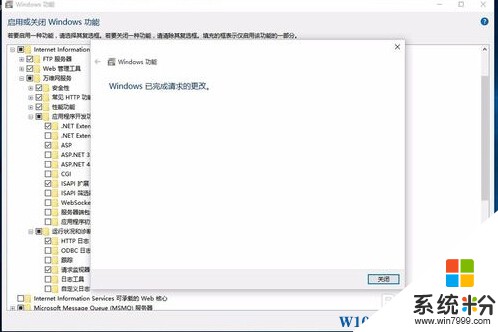
5、接下來我們要打開IIS管理器。桌麵上右鍵點擊此電腦,管理。即可進入計算機管理。在服務和應用程序裏有IIS管理器,點擊 進入IIS管理器。

以上就是Win10係統怎麼安裝IIS功能的方法。